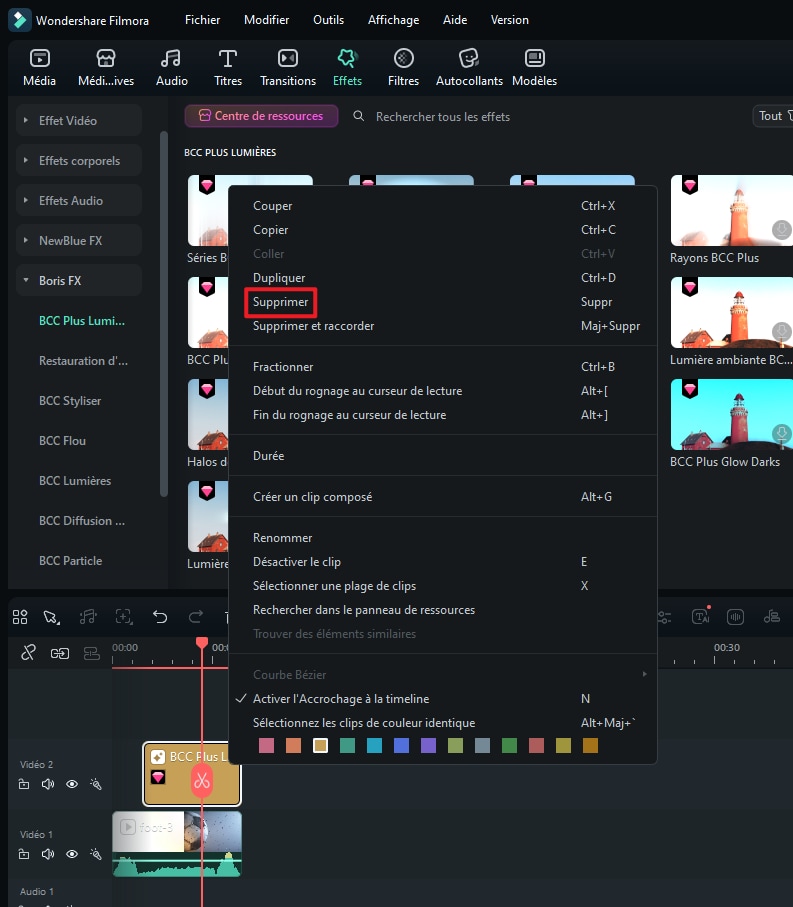Effets Boris FX
Filmora prend désormais en charge Continuum, les plugins d'effets de qualité professionnelle du développeur primé Boris FX. 7 unités Continuum ont été personnalisées pour les utilisateurs de Filmora, libérant ainsi un potentiel visuel et graphique exceptionnel. Chaque unité Continuum contient plusieurs filtres avec des préréglages créatifs complémentaires conçus par Boris FX. Parcourez des effets uniques et des milliers de préréglages.
Index
Trouver Boris FX Effets
Lancez Filmora sur votre appareil et importez les fichiers vidéo. Après l'importation, accédez à Effets > Boris FX. Vous pouvez également cliquer sur « En savoir plus » pour obtenir plus d'informations sur les effets Boris FX avant de télécharger le plugin.
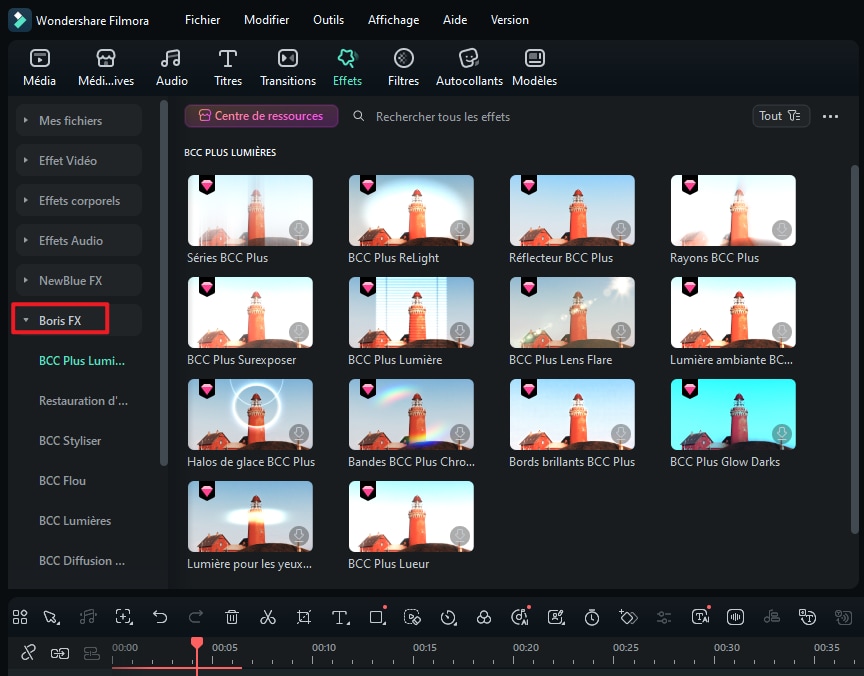
Télécharger et installer Boris FX
Pour utiliser le plugin Boris FX, vous devez télécharger et installer le plugin d'effets Boris FX. Le téléchargement peut prendre un certain temps. Veuillez patienter.
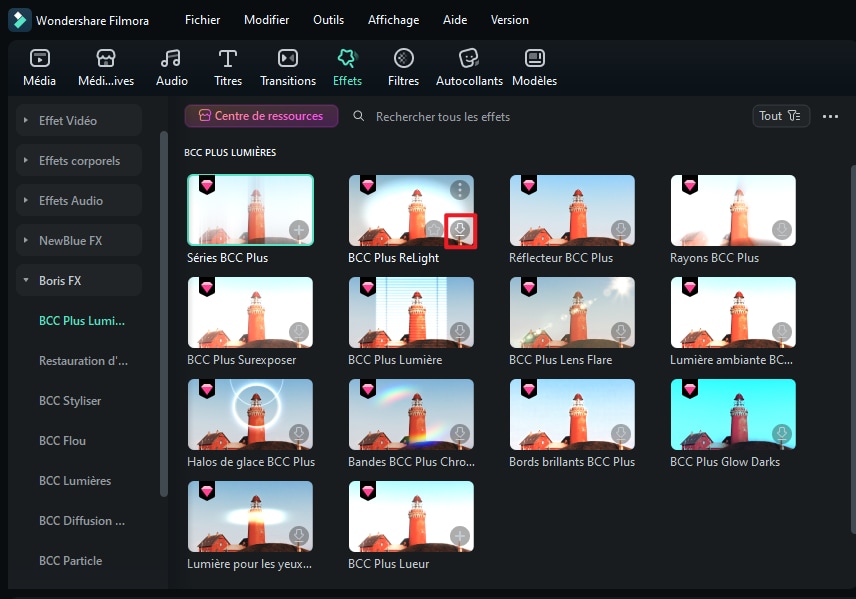
Ajouter des effets Boris FX
Accédez à Effets > Boris FX pour ajouter et prévisualiser les effets prédéfinis.
Vous pouvez visualiser les effets Boris FX, tels que Séries BCC Plus, BCC Plus ReLight, Réflecteur BCC Plus, Rayons BCC Plus, etc.
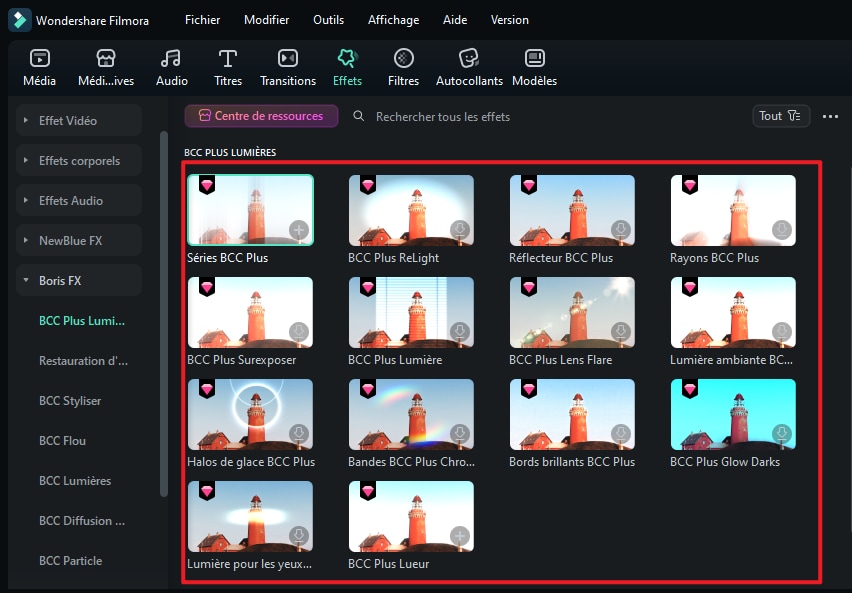
Vous pouvez cliquer sur « Ajouter au projet » pour essayer d'ajouter les effets à vos vidéos.
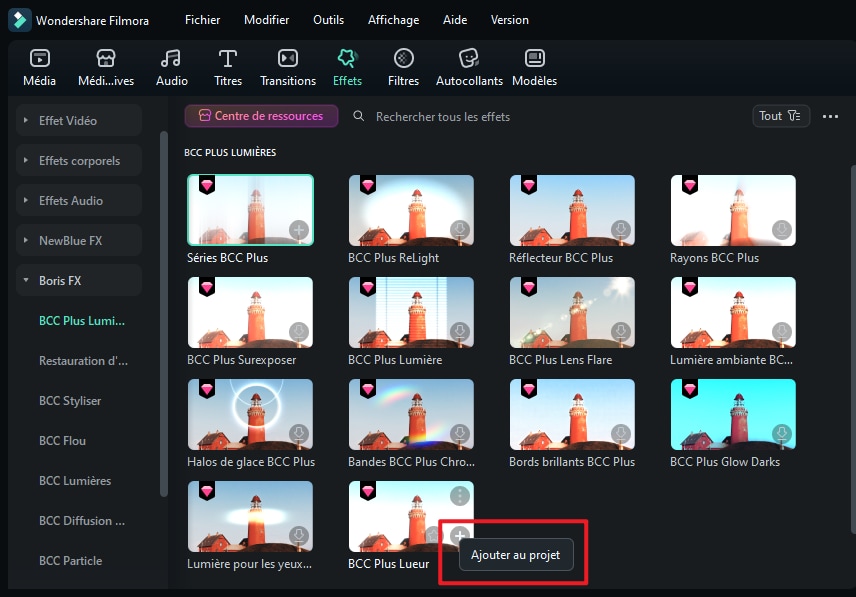
Vous pouvez également glisser-déposer l'effet audio souhaité sur la piste de la timeline au-dessus de votre vidéo et lancer la lecture. Résultats.
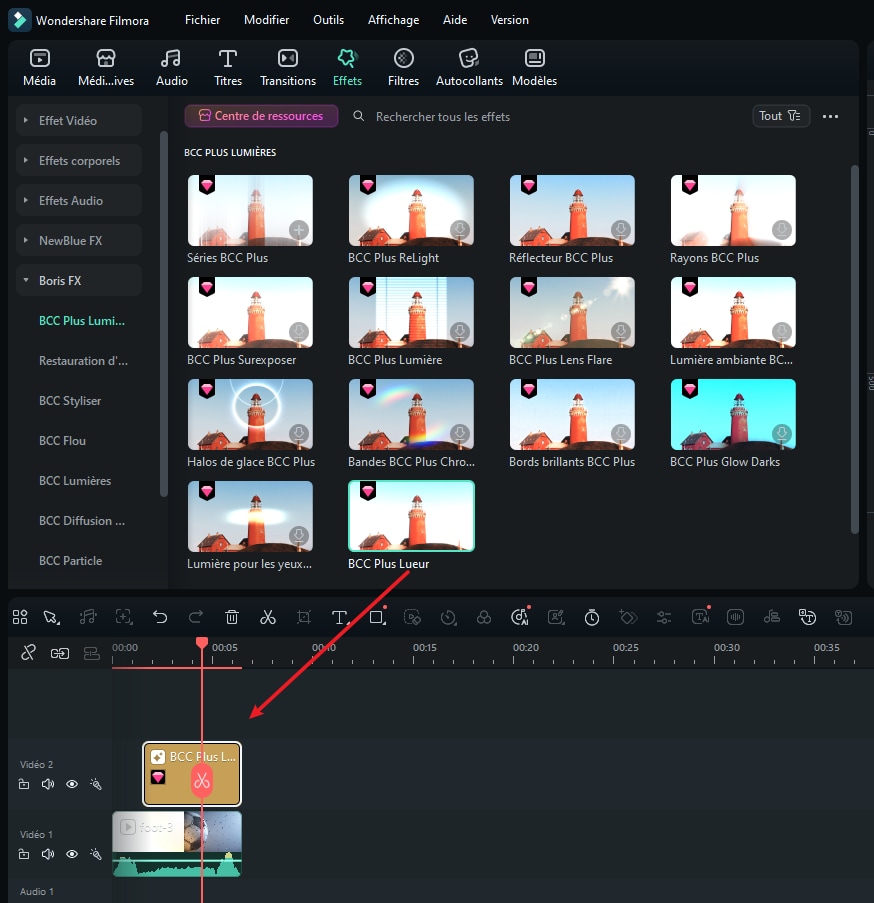
Modifier les effets Boris FX
Double-cliquez sur l'effet dans la timeline pour personnaliser ses paramètres, par exemple Intensité/Luminosité/Couleur, etc. Ensuite, prévisualisez votre clip avec l'effet appliqué dans la fenêtre d'aperçu.
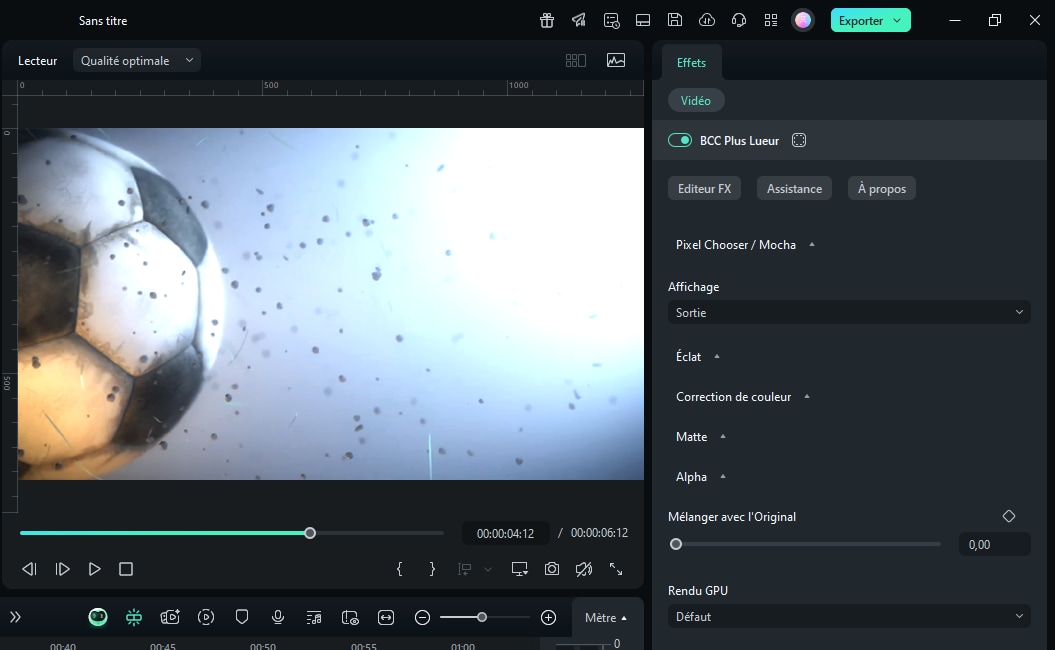
Supprimer les effets Boris FX
Il existe deux façons de supprimer l'effet Boris FX de votre projet.
Méthode 1 : Sélectionnez l'effet Boris FX dans la timeline et appuyez sur Supprimer dans la barre d'outils.
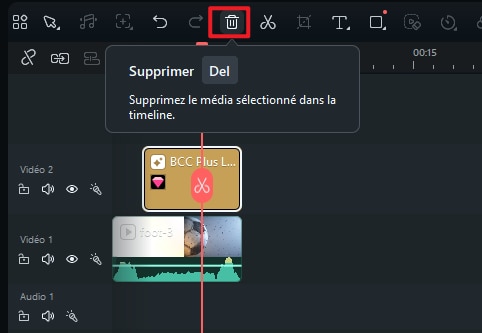
Méthode 2 : Faites un clic droit sur l'effet Boris FX dans la timeline et sélectionnez Supprimer.